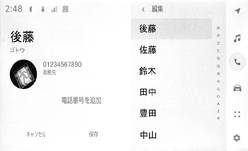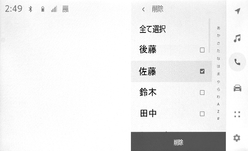マルチメディアシステムの連絡先に直接データを入力して連絡先を作ることができます。連絡先には、1名のデータにつき、名称、電話番号(最大4件)、種別(自宅や携帯など、各電話番号にそれぞれ1つ)が登録できます。
-
履歴画面の[連絡先を更新する]からも、連絡先編集画面を呼び出して新規データを追加できます。
-
[自動転送]がONに設定されている場合、マルチメディアシステムの連絡先に新規で追加できません。[自動転送]をOFFにしてから行ってください。
-
Apple CarPlay/Android Autoを接続しているときは、この機能を使用できません。
-
メインメニューの[
 ]にタッチします。
]にタッチします。
- [連絡先の更新]にタッチします。
- [新規作成]にタッチします。
-
各項目を選択して入力します。
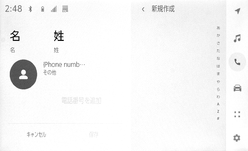
-
[電話番号を追加]にタッチすると、追加の電話番号を設定できます。
電話番号が入力されていない場合、電話番号を追加することはできません。
-
電話番号の種別(自宅や携帯など)を選択できます。
-
-
[保存]にタッチします。
名前、読み仮名、電話番号のすべてが入力されていないと登録できません。